توفر Microsoft أداة إصلاح، التي يمكن تشخيص وإصلاح المشاكل التي قد واجهت عند استخدام Windows. يمكن الاطلاع على هذه Microsoft Repair Tools في مقالات قاعدة المعارف أو محتوى الدعم ل Microsoft الأخرى. عند الوصول إلى المقالات، سيكون هناك زر تحميل، التي إذا ضغطت، سوف تبدأ التحميل من Microsoft Repair Tool.
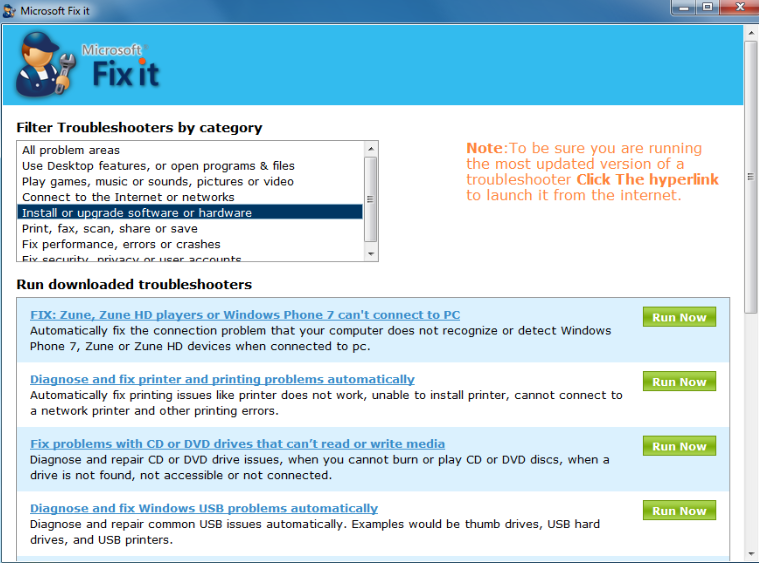
كيفية تشغيل أداة Microsoft حل سهل
أداة سهلة الإصلاح سوف يأتي في نوعين الملف:.msi، التي ستتضمن حل وحيد لمشكلة واحدة، و.diagcab، التي قد تحتوي على عدة حلول لمشاكل متعددة. تجدر الإشارة إلى أن.diagacab يمكن أن يكون ركض فقط على ويندوز 7 أو الإصدارات الأحدث.
1-الوصول إلى مقالة قاعدة المعارف وانقر فوق تحميل أو إصلاح هذه المشكلة– 2-قم بتحميل وتشغيل الملف:
–إذا كنت تستخدم Internet Explorer، انقر فوق تشغيل في تحميل النافذة التي تظهر في الجزء السفلي من الشاشة؛
–إذا كنت تستخدم موزيلا Firefox-حدد حفظ وإطلاقه؛
–إذا كنت تستخدم Google Chrome-انقر نقراً مزدوجاً فوق التحميل في الجزء السفلي من الشاشة لإطلاقه.
إذا كانت أجهزة الكمبيوتر يطلب الإذن لتثبيت البرنامج، حدد نعم.
3. أنت ستعطى تعليمات حول كيفية تشغيل “الإصلاح”، وأنها قد تختلف تبعاً للحل.
إصلاح.msi سهلة
- سيكون في استقبال مع اتفاقية الترخيص عندما قمت بتشغيل أداة إصلاح ويندوز، ونحن نوصي بقراءتها بعناية. بعد أن كنت قد قرأت ذلك، حدد المربع أوافق .
- إذا كان نظام التشغيل الخاص بك متوافقاً مع الإصلاح، وسوف تبدأ. لا تندهش إذا كانت هذه العملية تستغرق بعض الوقت لإكمال. حدد وثيقة عند اكتماله.
- إذا كنت تحتاج إلى مزيد من المعلومات حول الإصلاحات، يمكنك الوصول إليه عن طريق تحديد مزيد من المعلومات حول الإصلاحات سهلة.
إصلاح.diagcab سهلة
- عند تحميل الصفحة معالج “استكشاف الأخطاء وإصلاحها التشخيص”، اضغط خيارات متقدمة. يمكنك تحديد أن يكون مسألة تشخيص وإصلاحها تلقائياً، أو يمكنك القيام بذلك نفسك يدوياً.
- عملية تشخيص المشكلة ثم ستعقد، الذي يمكن أن يستغرق قليلاً من الوقت.
- عند اكتمال عملية استكشاف الأخطاء وإصلاحها، سوف تحصل على قائمة من القضايا تم الكشف عنها وعما إذا كانت ثابتة. بواسطة النقر فوق طريقة عرض، سوف تكون قادرة على الحصول على تقرير مفصل بعملية استكشاف الأخطاء وإصلاحها.
وينبغي أن نلاحظ أن المشكلة يمكن أن يكون شيء آخر تماما. إذا كنت غير قادر على حل المشكلات التي تحدث مع Microsoft Repair Tools، ويمكن أن يكون التعامل مع مشكلة الخبيثة. إذا كان لديك لا مكافحة البرامج الضارة المثبتة، الخبيثة يمكن حصلت لم كشفها. هذه الحالات هي لماذا يجب أن يكون لديك برامج الأمان النشطة في جميع الأوقات.
Offers
تنزيل أداة إزالةto scan for Microsoft Repair ToolUse our recommended removal tool to scan for Microsoft Repair Tool. Trial version of provides detection of computer threats like Microsoft Repair Tool and assists in its removal for FREE. You can delete detected registry entries, files and processes yourself or purchase a full version.
More information about SpyWarrior and Uninstall Instructions. Please review SpyWarrior EULA and Privacy Policy. SpyWarrior scanner is free. If it detects a malware, purchase its full version to remove it.

WiperSoft استعراض التفاصيل WiperSoft هو أداة الأمان التي توفر الأمن في الوقت الحقيقي من التهديدات المحتملة. في الوقت ا ...
تحميل|المزيد


MacKeeper أحد فيروسات؟MacKeeper ليست فيروس، كما أنها عملية احتيال. في حين أن هناك آراء مختلفة حول البرنامج على شبكة الإ ...
تحميل|المزيد


في حين لم تكن المبدعين من MalwareBytes لمكافحة البرامج الضارة في هذا المكان منذ فترة طويلة، يشكلون لأنه مع نهجها حما ...
تحميل|المزيد
